
Belangrijk! U kunt het Yandex Plus-abonnement alleen annuleren met dezelfde methode waarmee deze is opgesteld. Dat wil zeggen, als dit via de officiële website is gedaan, moet u er contact opnemen als op het mobiele apparaat - afhankelijk van het besturingssysteem, naar de toepassing, merkopslag of systeemparameters.
Optie 1: Browser
Als u het Yandex Plus-abonnement in de browser op een pc of een mobiel apparaat hebt ingericht, is het noodzakelijk om het erdoorheen te annuleren. Dit gebeurt als volgt:
Hoofdpagina Yandex.
- Ga naar de bovenstaande link en klik op de naam van je profiel in de rechterbovenhoek (over de foto).
- Selecteer Plus Actief.
- Eenmaal op de Yandex Plus-servicepagina, belt u het menu door op de drie hieronder aangewezen horizontale horizontale banden te drukken.
- Klik op "Log in op Account."
- Voer de aanmelding in vanaf uw Yandex-account en klik op "Inloggen",
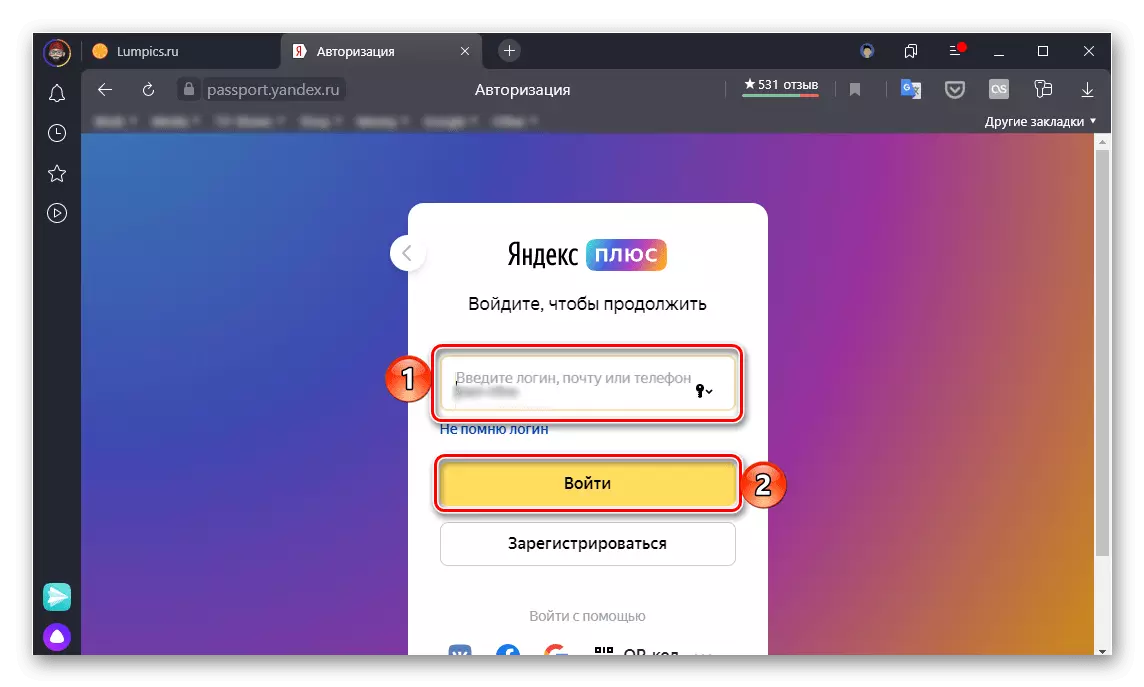
Geef vervolgens het wachtwoord uit en gebruik opnieuw de knop "Inloggen".
- Geautoriseerd in het account, klik op de koppeling "Inschrijving Active" en vervolgens op "Popup Management".
- Op de volgende pagina kunt u het abonnement op de Plus uitschakelen. Als het niet door de officiële dienst is uitgegeven, wordt daar de volgende melding aangegeven: "Om een abonnement te beheren, gaat u naar de App Store / Google Play Market", afhankelijk van waar het is uitgegeven.
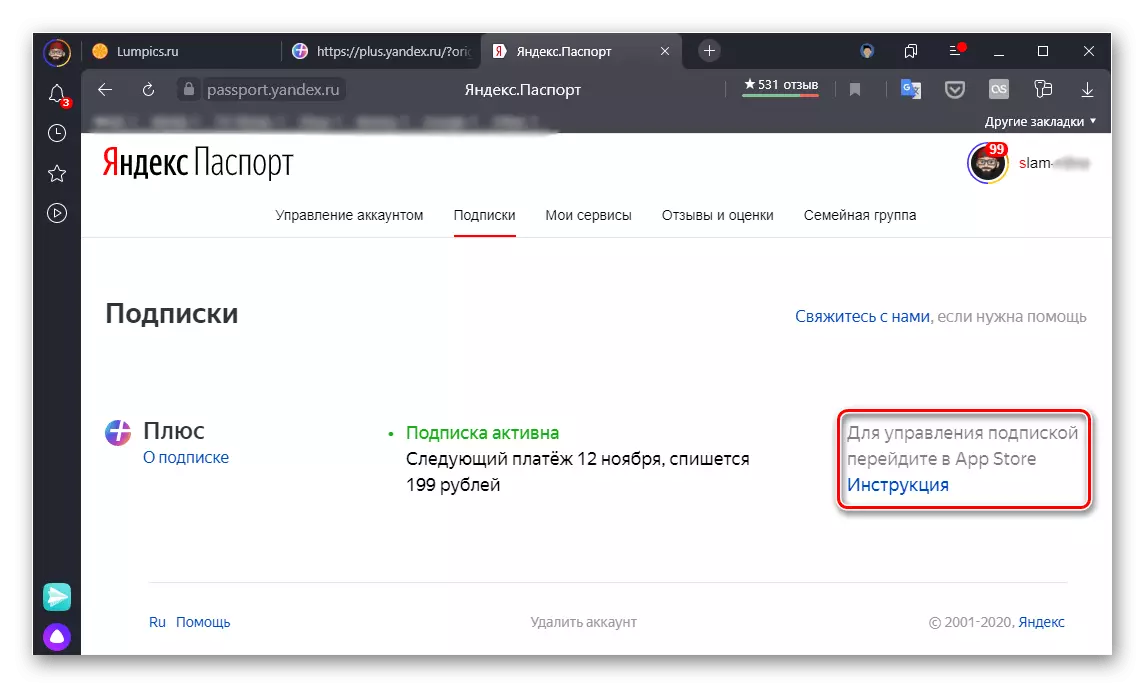
Klik op "Abonnement annuleren",
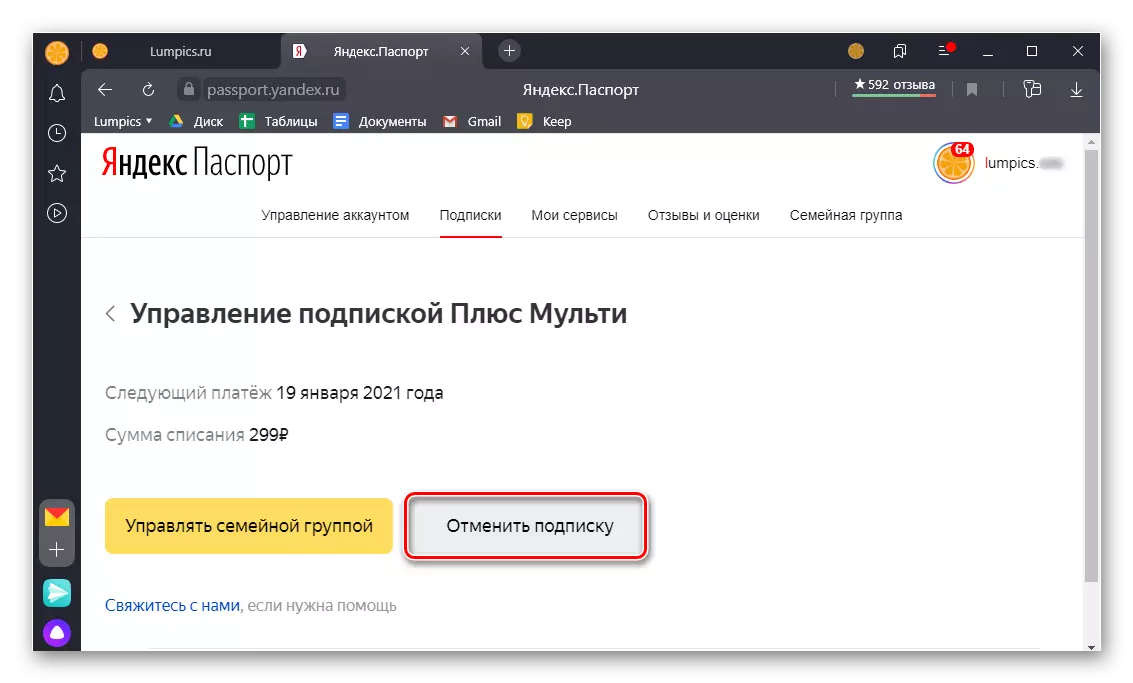
Bekijk de waarschuwing over welke diensten en wanneer (beginnend met welke datum) u de toegang verliest, waarna u uw intenties bevestigt.
- Voer de toepassing uit en ga naar het onderste navigatiepaneel naar het tabblad Verzameling of klik op het bovenstaande beeld van uw profiel en ga onmiddellijk naar de derde stap van de instructie.
- Raak uw profielpictogram aan in de rechterbovenhoek.
- Tik op "Een plus abonnement instellen".
- Scroll naar beneden een beetje naar beneden de webservice-pagina die open is,
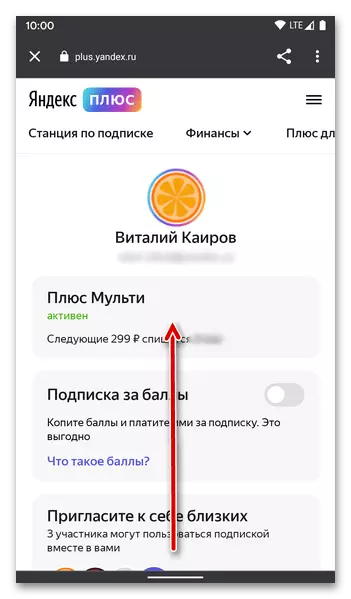
en klik op de knop "Inschrijving annulering".
- Vervolgens wordt u uitgenodigd om het huidige abonnement tijdelijk te bevriezen in plaats van het volledig te verlaten. Als deze optiepakken past, selecteert u het gewenste interval - 2, 4 of 8 weken. Om te bevestigen, gebruikt u het "Freeze-abonnement op de knop Geen week". Voor volledige annulering, tikt u op de knop "Annuleren abonnement" enigszins hieronder en bevestig uw oplossing.
- Open de applicatie en ga naar het onderste paneel naar het tabblad LAATSTE RECHTS, waar het profielpictogram is afgebeeld.
- Raak het opschrift "Popup Management" aan.
- Herhaal het stappen nummer 4-5 van de vorige instructie.
- Voer Google Play Market uit en bel IT-menu. Hiervoor, afhankelijk van de versie van de toepassing en de Android-versie op het apparaat geïnstalleerd, drukt u op de drie horizontale stroken aan het begin van de zoekbalk of voer de veeg uit op het scherm van links naar rechts of als er geen drie bands zijn , tik op je profiel rechts.
- Ga naar de sectie 'Betalingen en abonnementen'.
- Open vervolgens de abonnementse subsectie.
- Zoek in de lijst met actief de Yandex-applicatie, die eerder aangesloten Plus en tik op.
- Gebruik de knop "Annuleren abonnement" onderaan.
- Selecteer de reden waarom u besluit de services die door de Service worden verstrekt en klikt op "Doorgaan".
- Maak uzelf vertrouwd met de beschrijving wanneer het abonnement is geannuleerd en toegang tot welke capaciteiten u zult verliezen en tik vervolgens op de knop "Inschrijving Annuleren".
- Voer de Stor-app uit en tik op een van de drie eerste tabbladen op de afbeelding van uw profiel in de rechterbovenhoek van het scherm.
- Gebruik het abonnementspartiment.
- Zoek in de lijst "Bestaande" "Yandex Plus" (een van Yandex-toepassingen) en tik op dit item.
- Blader door de geopende pagina naar beneden,

Klik op "Inschrijving annuleren"
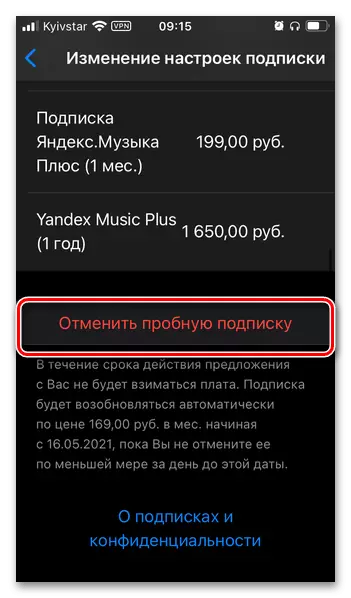
En bevestig uw intenties in het pop-upvenster.
- Open de "Instellingen" van het mobiele besturingssysteem en selecteer het eerste item - Afbeelding van uw profiel en naam.
- Tik op de sectie "Abonnementen".
- Frack-pagina een beetje naar beneden
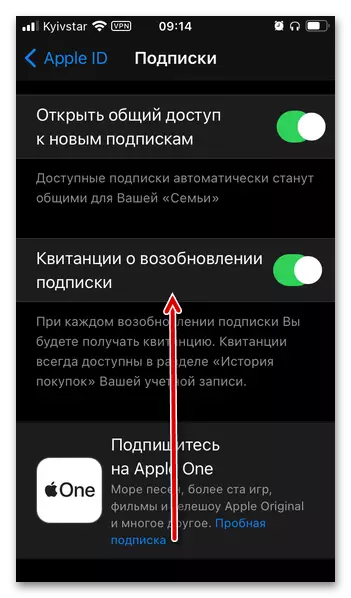
Vind verbonden met Yandex Plus-toepassing in de lijst "Huidige", selecteer deze en volgt u de stappen van de laatste stap van de vorige instructie.
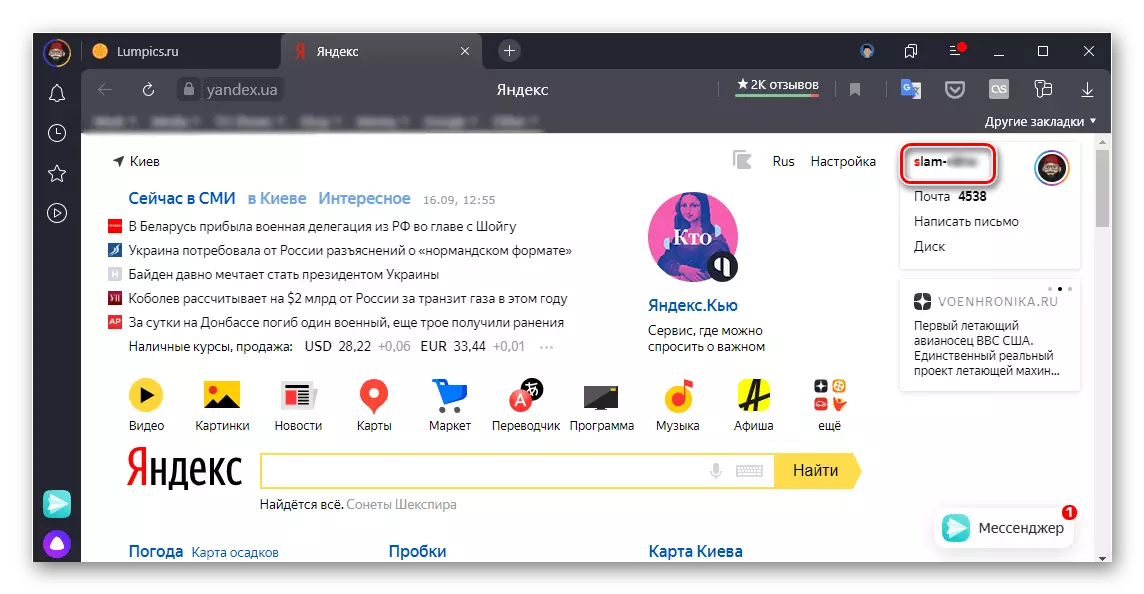
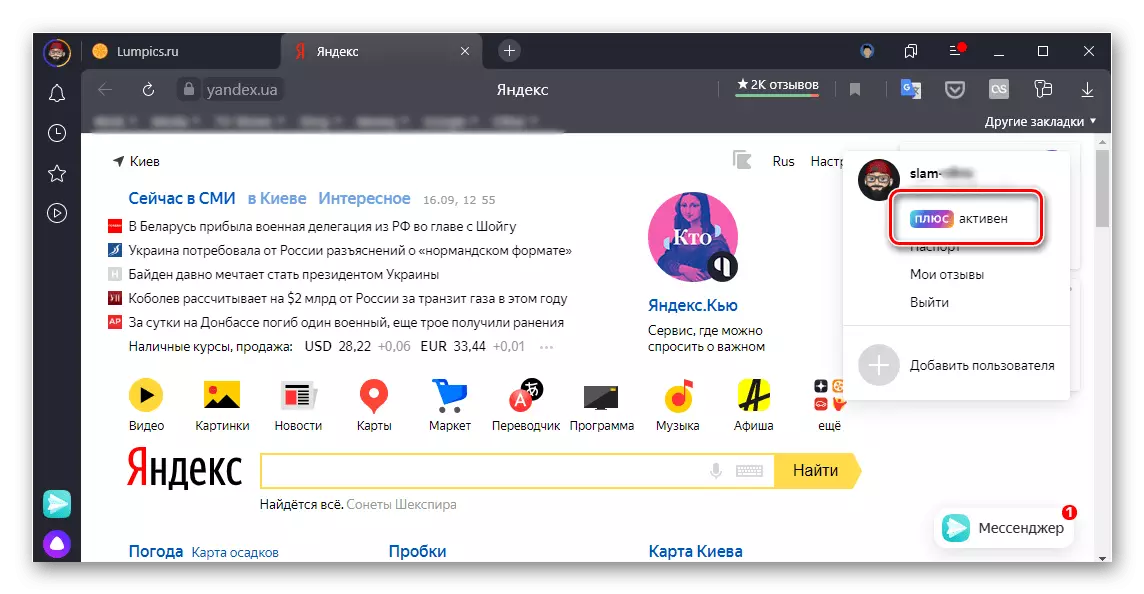
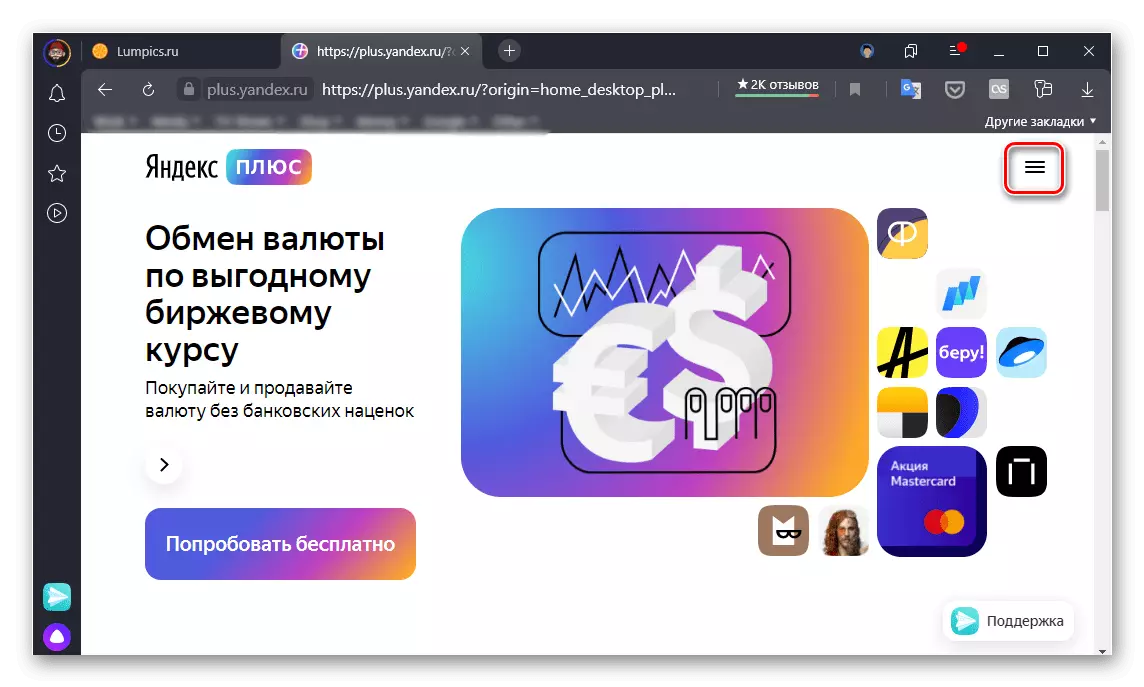

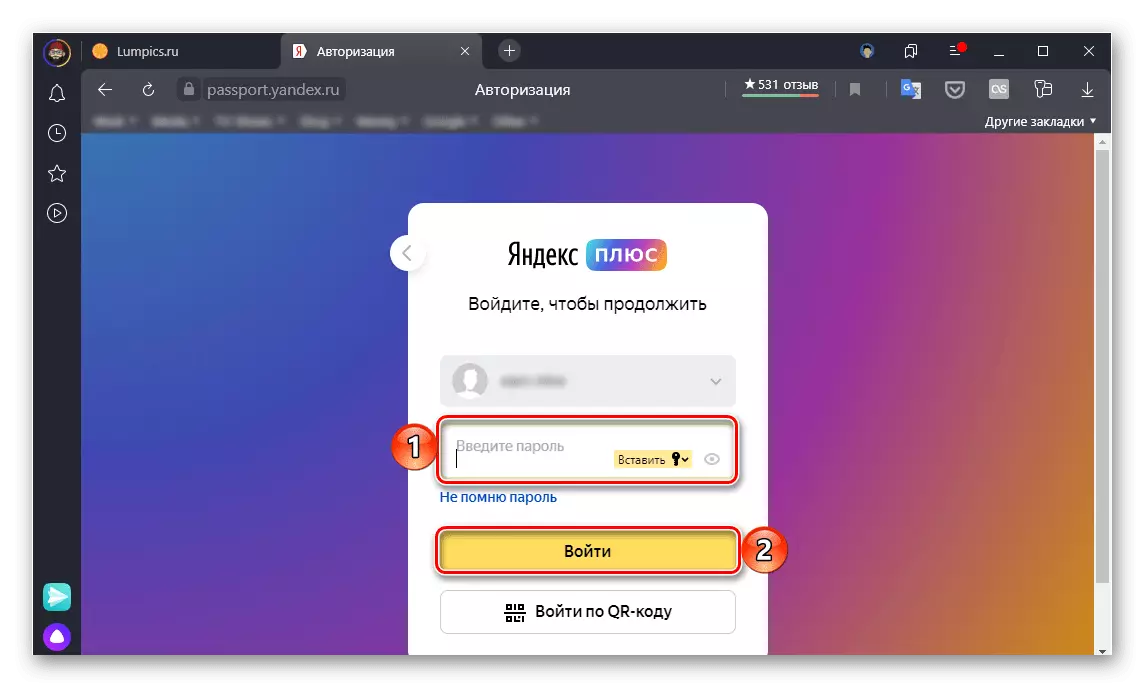
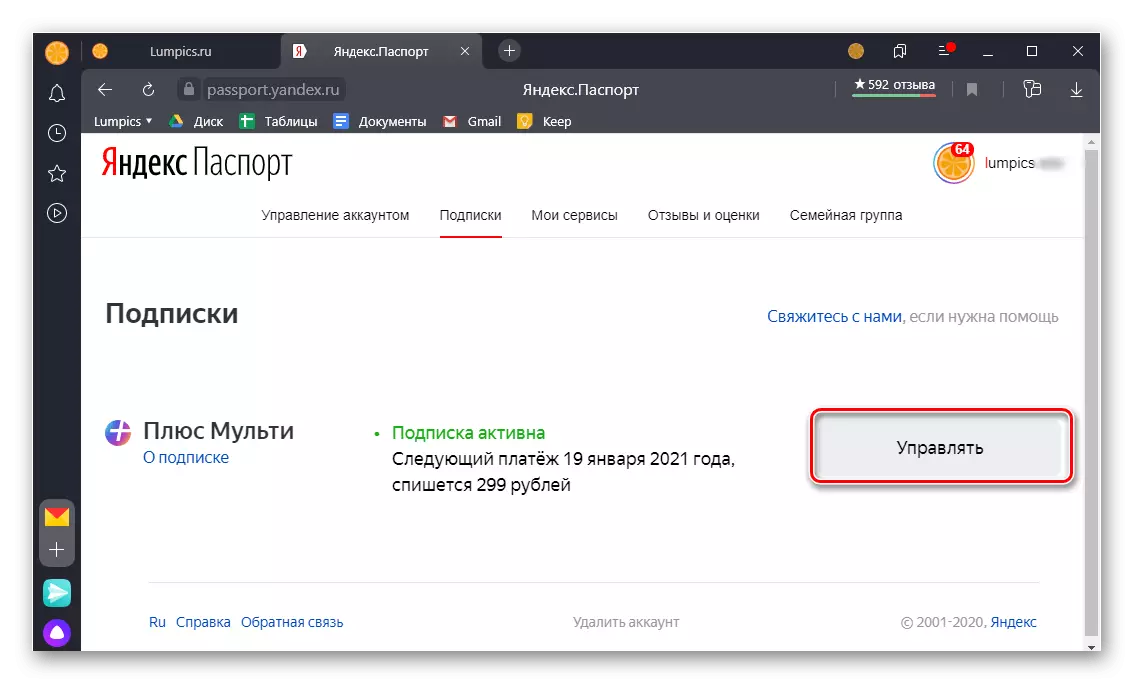
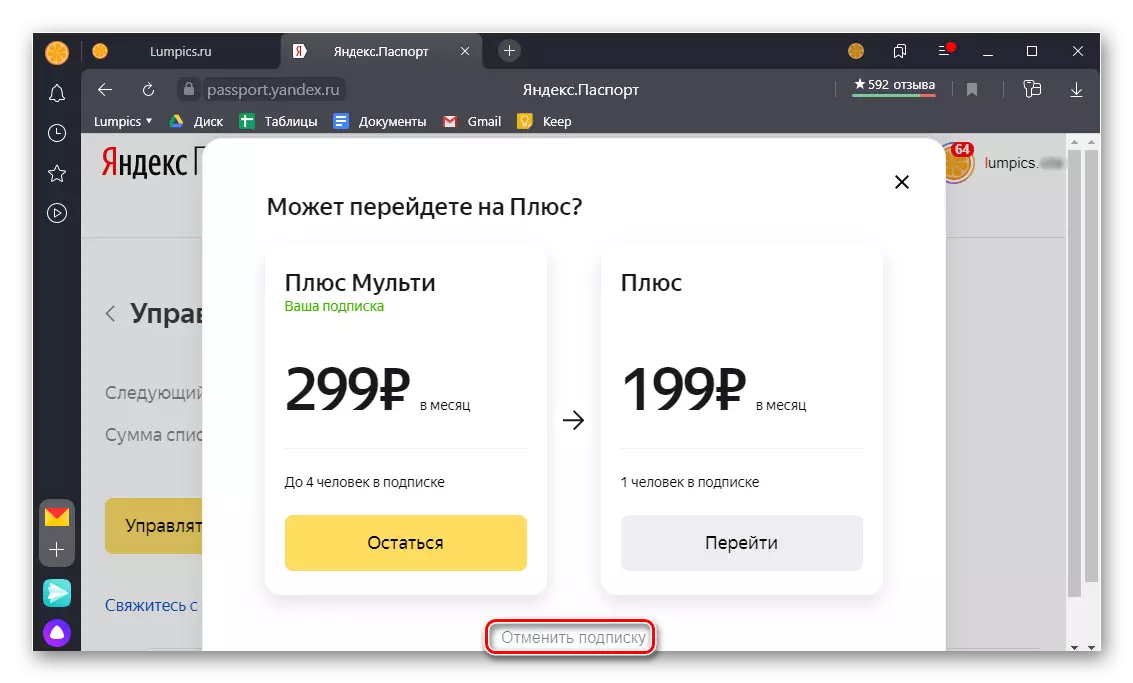
De automatische uitbreiding van het abonnement op de Yandex Plus wordt uitgeschakeld, maar het kan nog steeds worden gebruikt tot het einde van de betaalde periode.
Belangrijk! Als de indiening van een abonnement op PLUS wordt uitgevoerd tot het einde van de proefperiode, wordt de volgende betaling niet van de kaart geschreven, maar het is niet mogelijk om deze gratis aanbieding te herbruiken, althans in de nabije toekomst . Bovendien wordt de periode van drie maanden na het falen van de proefperiode teruggebracht tot de huidige maand.
Optie 2: Android
Om te komen uit de service van de Yandex Plus-service op Android, als het op een mobiel apparaat is opgesteld, kan een van de twee manieren in bijlage en Google Play Markete zijn.Methode 1: Bijlage
Om het abonnement op de Plus te annuleren, moet u verwijzen naar de instellingen van de applicatie waardoor het is opgesteld. Overweeg de twee meest populaire voorbeelden - Yandex.music en Kinopoisk HD.
Yandex.music
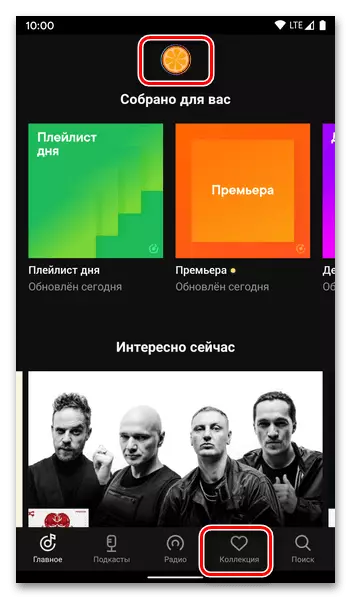
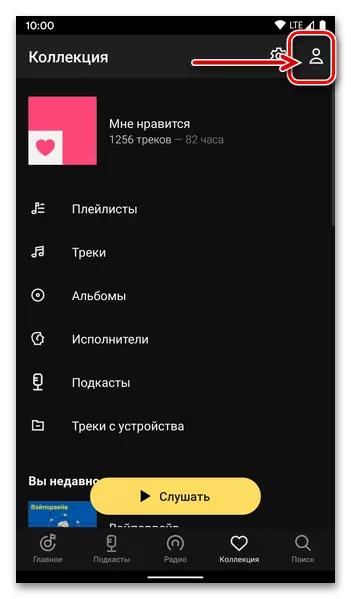
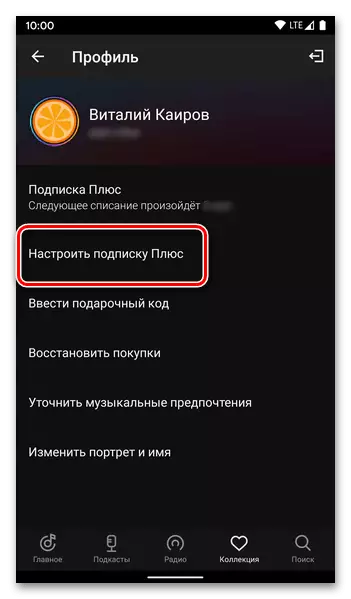
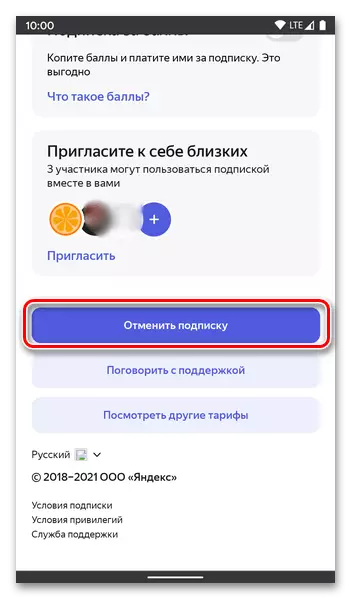
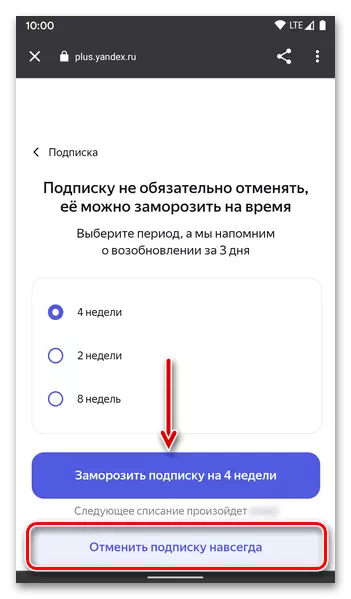
Kinopoisk HD.
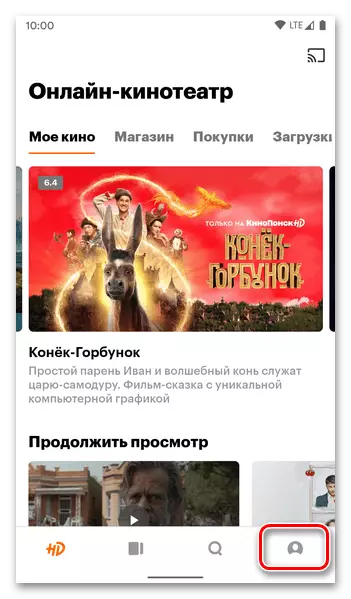
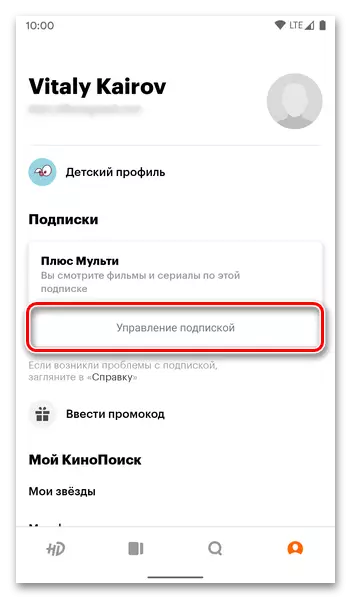
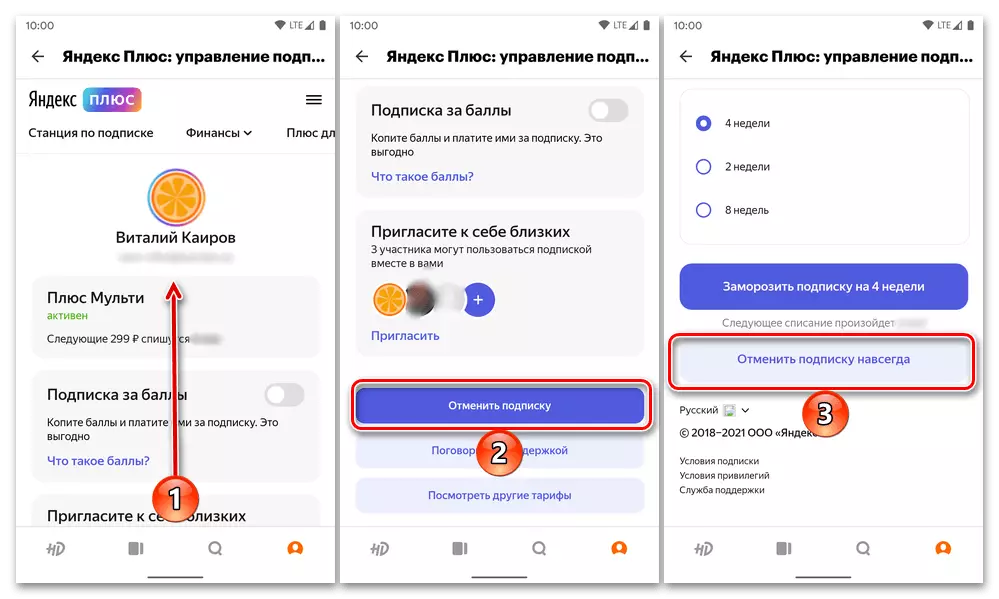
Als de PLUS niet is uitgegeven via de officiële website van de Service in overweging of binnen de webversies van andere Yandex-producten, op de pagina Abonnementsregeling die via de toepassingsinterface is geopend, is het vermogen om het niet te gebruiken. In dit geval wordt de instructie uitgevoerd vanaf het eerste deel van dit artikel - ondanks het feit dat we in het voorbeeld een pc-browser hebben gebruikt, zijn vergelijkbare acties beschikbaar voor Android-apparaten.
Methode 2: Google Play Market
Met de bovengenoemde Yandex-toepassingen kunt u een abonnement aansluiten en betalen op een plus een van de twee manieren - rechtstreeks door een bankkaart of via de functionaliteit van de speelmarkt (de kosten zullen iets hoger zijn). In het eerste geval, om de geleverde diensten te verlaten, moet u profiteren van het voorgaande deel van het artikel. In de tweede - raadpleeg het overeenkomstige gedeelte van de Digital Content Store, die als volgt is:
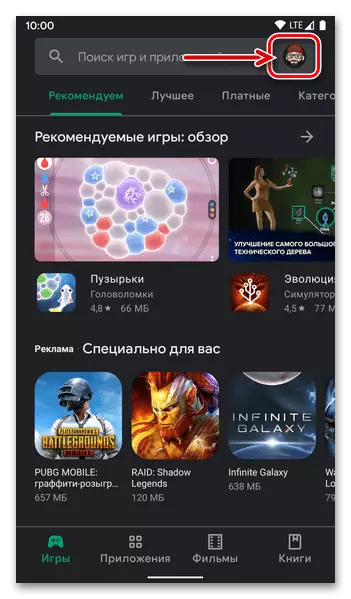
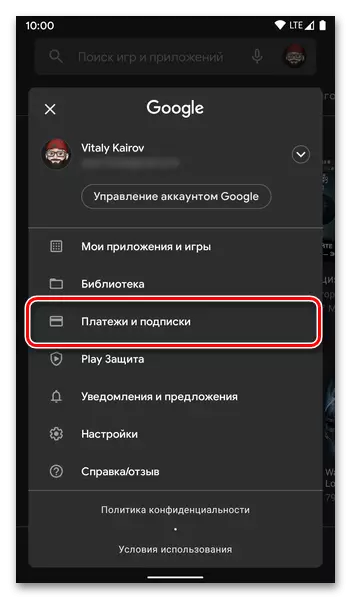
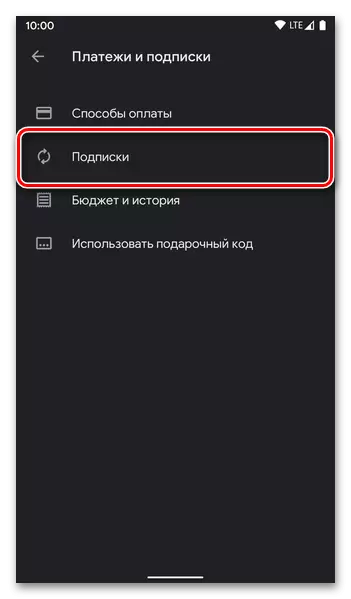
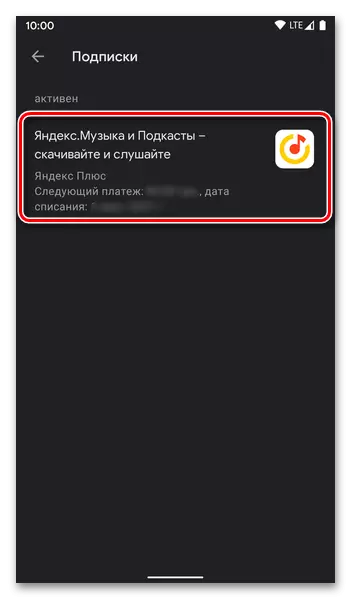
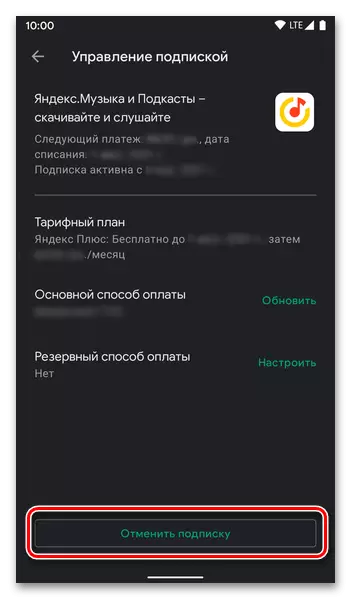
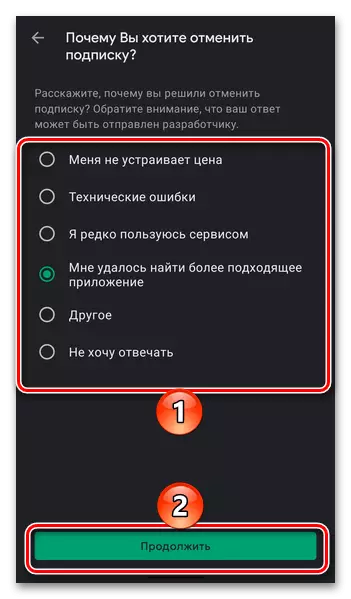
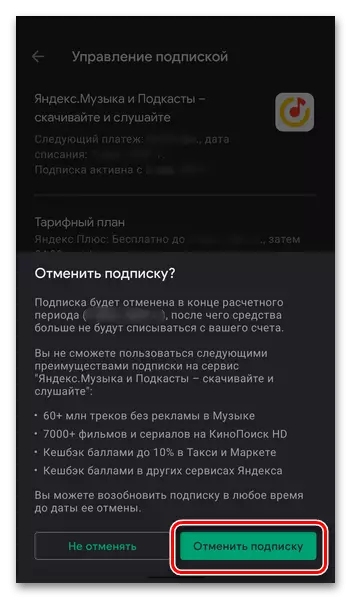
Het Yandex Plus-abonnement wordt geannuleerd, maar blijft handelen binnen de betaalde periode waarin u deze gratis kunt herstellen. Alle functies voor toepassingen en services zijn beschikbaar tot de opgegeven datum.
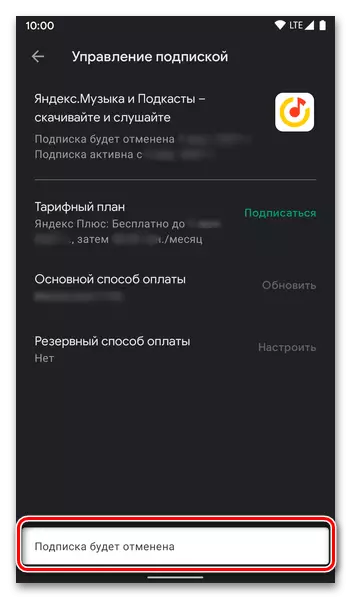
Optie 3: iPhone
Als het servicabonnement is opgesteld in een van de Yandex-toepassingen (bijvoorbeeld Yandex.music of filmmotoren) voor de iPhone, kunt u deze annuleren in de iOS-app-winkel. Dit is de enige beschikbare methode, nauwkeuriger, de twee variaties - het toepassingsmenu zal u naar de site omleiden met verdere aanbevelingen.Methode 1: App Store
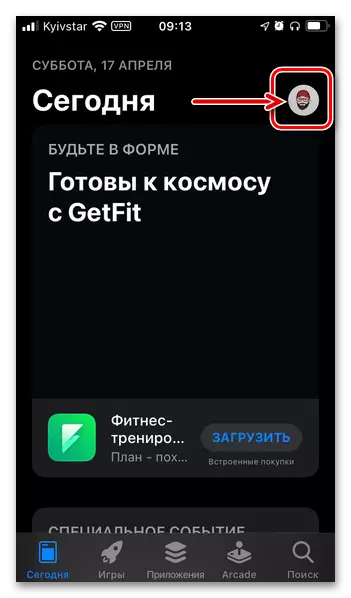
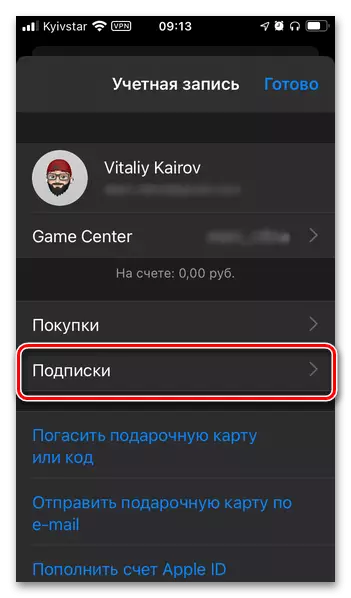
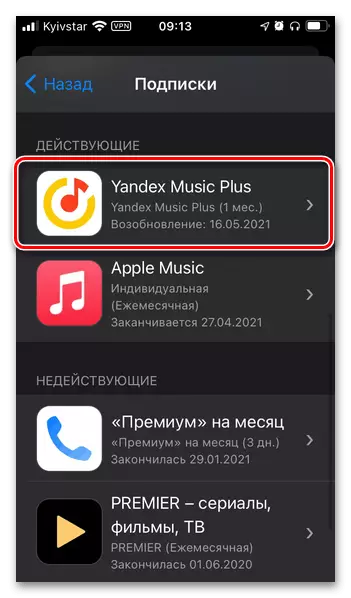
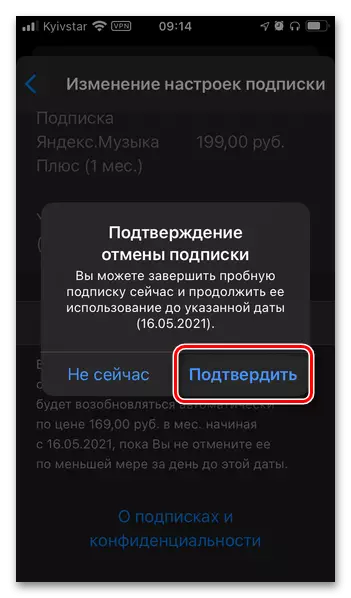
Methode 2: "Instellingen" iOS
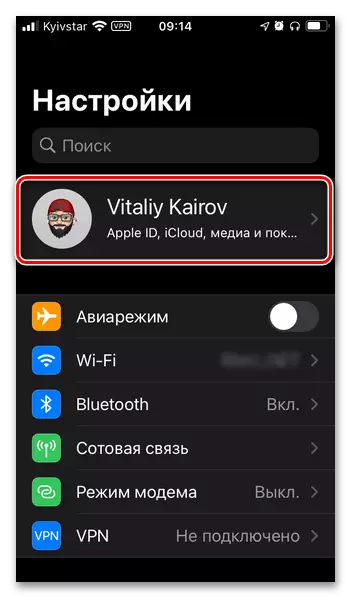
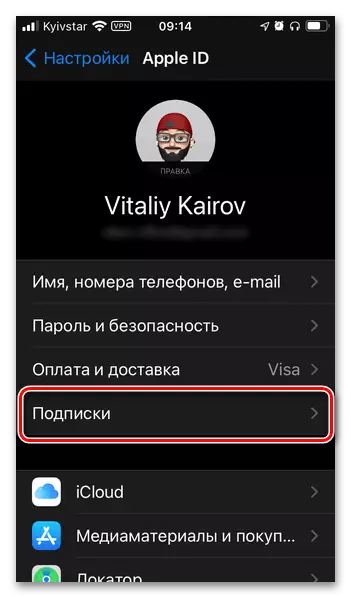
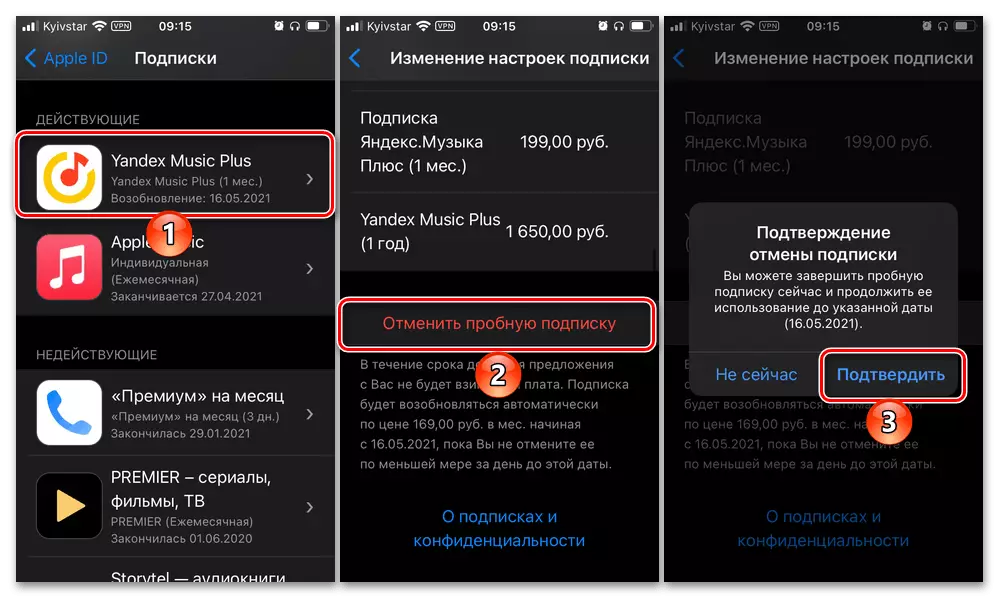
Net als in de hierboven overwogen gevallen, wordt het abonnement op het pluspunt uitgeschakeld, maar nog steeds beschikbaar voor gebruik tot betaald of een proefperiode. Als u deze wijze niet de service van servicediensten uitschakelt, gebruikt u de instructie van het eerste deel van dit artikel.
Optie 4: Abonnement via mobiele operator
Als het abonnement op de Yandex Plus-service is uitgegeven via een mobiele operator, kan deze worden geannuleerd door een van de verschillende methoden, die afhankelijk is van de serviceprovider. Dit kan worden gedaan in het persoonlijke account, via een SMS- of USSD-opdracht in een mobiele applicatie. Overweeg kort voorkomende voorbeelden.
Megafoon
- Persoonlijk gebied;
- Een USSD-aanvraag verzenden * 107 #.
Abonnement blijft handelen tot het einde van de betaalde periode.
Tele 2
- Persoonlijk gebied;
- Een USSD-aanvraag verzenden * 942 * 0 #.
Het abonnement wordt uitgeschakeld op de dag van zijn annulering, de resterende betaalde dagen verbranden.
Tinkoff mobiel
De mogelijkheid om een abonnement te annuleren is alleen beschikbaar in de mobiele applicatie van de bank - hiervoor moet u naar het tabblad gaan, in de naam hiervan verschijnt "Yandex", klikt u op "Abonnement uitschakelen" en bevestig vervolgens het besluit.
Abonnement blijft handelen tot het einde van de betaalde periode.
